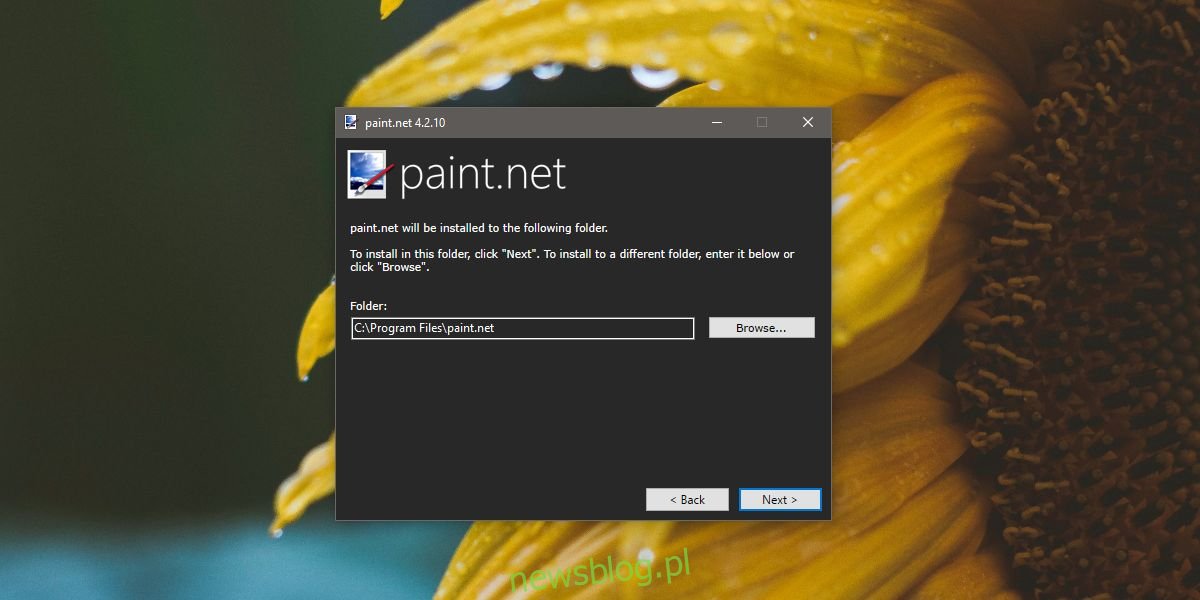Aplikacje w systemie Windows 10 są zwykle instalowane w tym samym folderze, tj. W folderze Program Files lub Program Files (86) na dysku C. Kiedy przechodzisz przez początkowe kroki instalacji aplikacji, zaproponuje ona utworzenie folderu w jednym z tych dwóch folderów. Być może zauważyłeś również, że umożliwia zmianę lokalizacji, co oznacza, że niekoniecznie musisz instalować aplikacje na dysku C. W rzeczywistości, jeśli zainstalowałeś aplikację UWP, możesz przenieść ją na inny dysk, kiedy tylko chcesz. Jeśli instalujesz aplikację komputerową i chcesz ją zainstalować dla jednego użytkownika, musisz tylko zmienić miejsce jej zainstalowania.
Zainstaluj aplikację dla jednego użytkownika
Większość aplikacji komputerowych umożliwia wybranie miejsca instalacji aplikacji. Będą wyjątki, w których aplikacja musi zostać zainstalowana w folderze Program Files, ale w takim przypadku aplikacja nie pozwoli na zmianę miejsca jej zainstalowania.
Aby zainstalować aplikację dla pojedynczego użytkownika, należy ją zainstalować w folderze AppData użytkownika. Znajduje się w następującej lokalizacji;
C:UsersYourUserNameAppDataLocal
Ten folder jest zwykle ukryty, więc upewnij się, że ukryte foldery są ustawione jako widoczne, w przeciwnym razie nie będziesz w stanie go wybrać. Gdy ukryte elementy zostaną ustawione jako widoczne, uruchom instalator aplikacji.
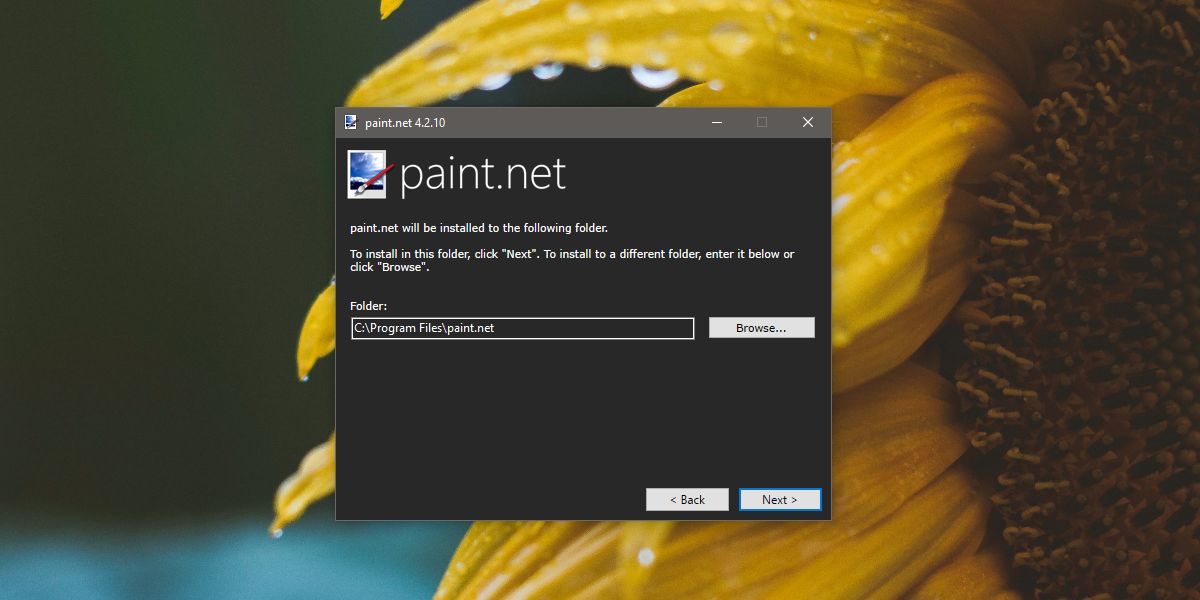
Gdy dojdziesz do ekranu lokalizacji instalacji, kliknij przycisk przeglądania i przejdź do folderu AppData. Wybierz folder lokalny i utwórz w nim nowy folder dla aplikacji. Jeśli nie utworzysz folderu, aplikacja zostanie zainstalowana w folderze lokalnym i pozostawi w nim bałagan plików.
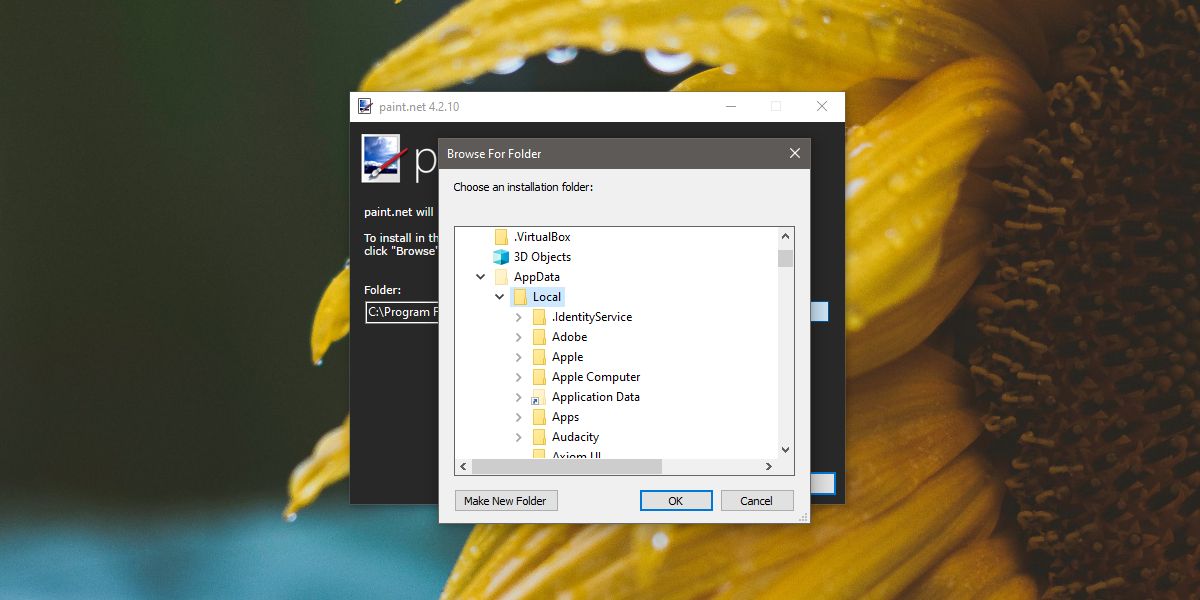
Kontynuuj instalację w normalny sposób. Po zakończeniu aplikacja zostanie dodana do listy aplikacji w menu Start. Jeśli zdecydujesz się ją dodać, na pulpicie będzie również dostępny skrót do aplikacji.
Możesz uruchomić aplikację tak, jak zwykle. Jeśli chcesz go odinstalować, możesz to zrobić z Panelu sterowania. Przejdź do ekranu odinstalowywania programów, a zainstalowana aplikacja zostanie wymieniona wśród programów w systemie. Wybierz go i kliknij przycisk Odinstaluj.
W większości przypadków aplikacja będzie działać bez żadnych problemów, ale jeśli masz inne aplikacje, które na niej polegają, możliwe, że mogą nie być w stanie jej znaleźć, ponieważ jest zainstalowana w niekonwencjonalnej lokalizacji. Pamiętaj o tym, decydując się na zainstalowanie aplikacji tylko dla jednego użytkownika.